PPT如何插入图表并导入外部表格数据?
来源:网络收集 点击: 时间:2024-03-03【导读】:
Microsoft Office PowerPoint简称PPT,是微软公司的演示文稿软件。我们在使用PPT的时候,需要将外部的Excel表格导入PPT里面并以图表的形式展现,我们该怎么做呢?以下经验为您解答!工具/原料more电脑PPT软件方法/步骤1/7分步阅读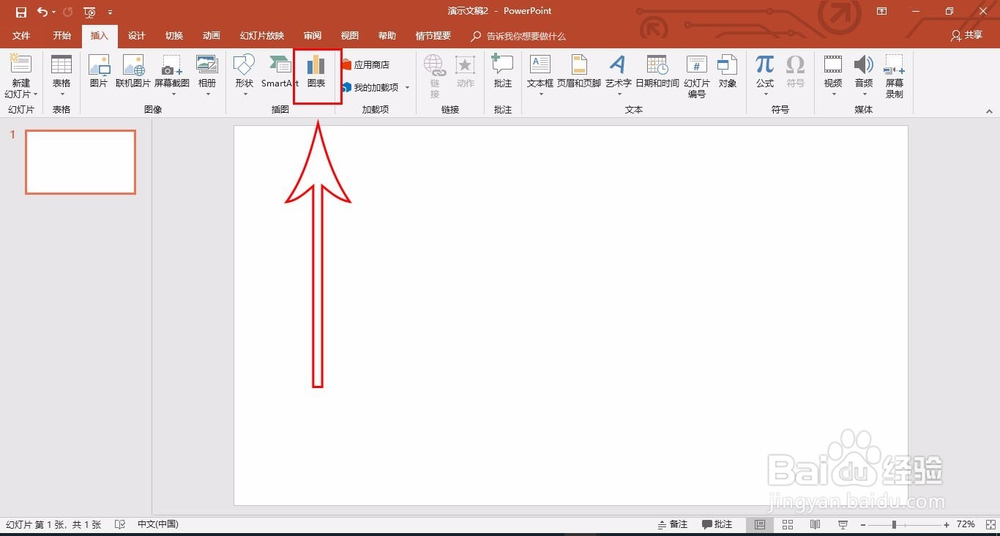 2/7
2/7 3/7
3/7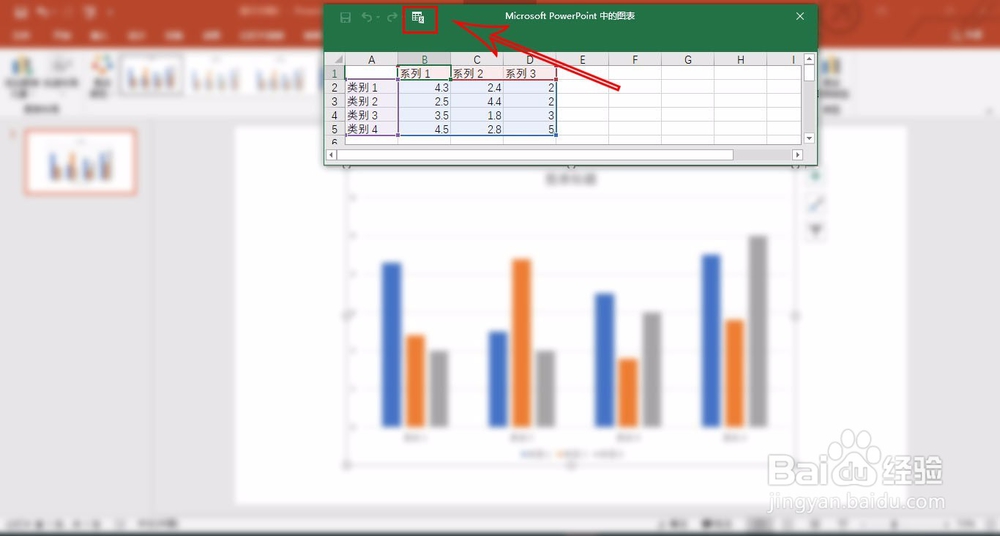
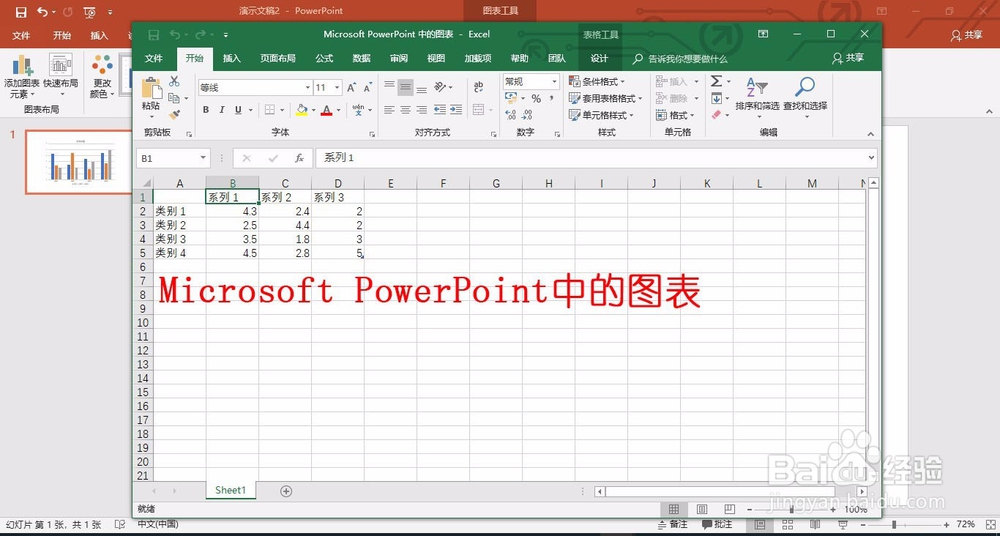 4/7
4/7 5/7
5/7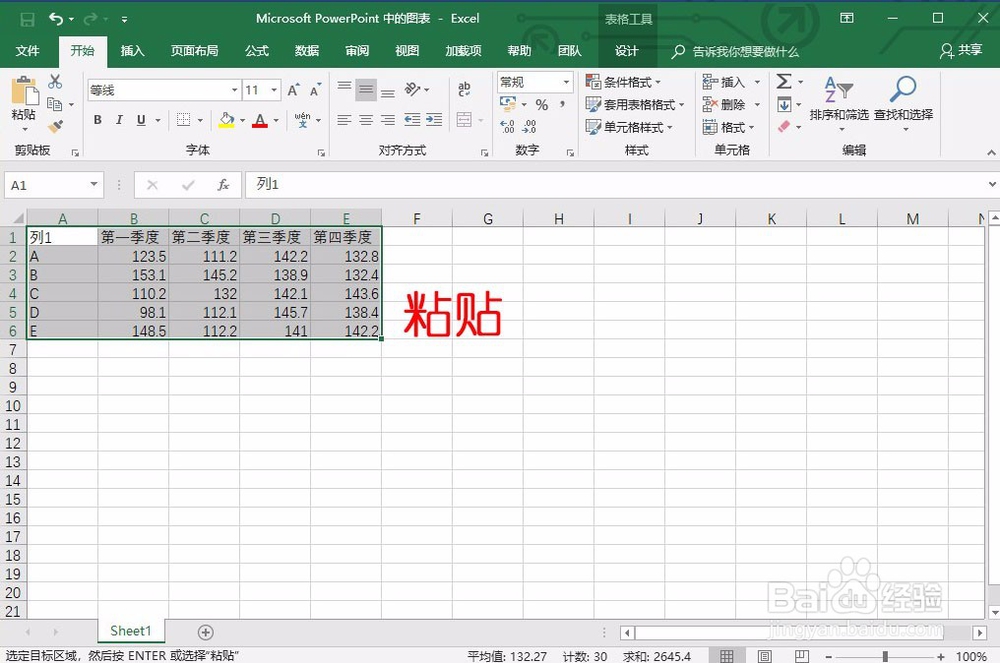 6/7
6/7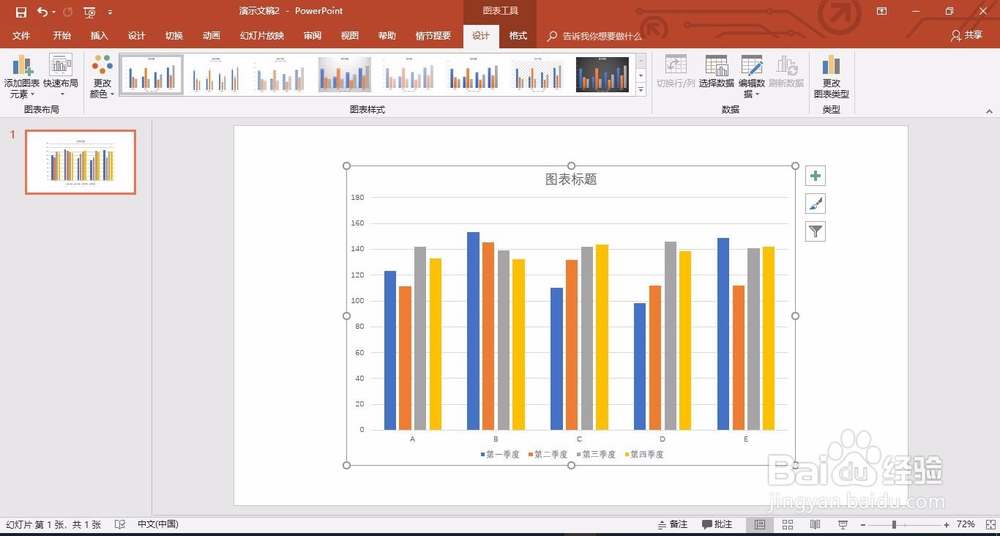 7/7
7/7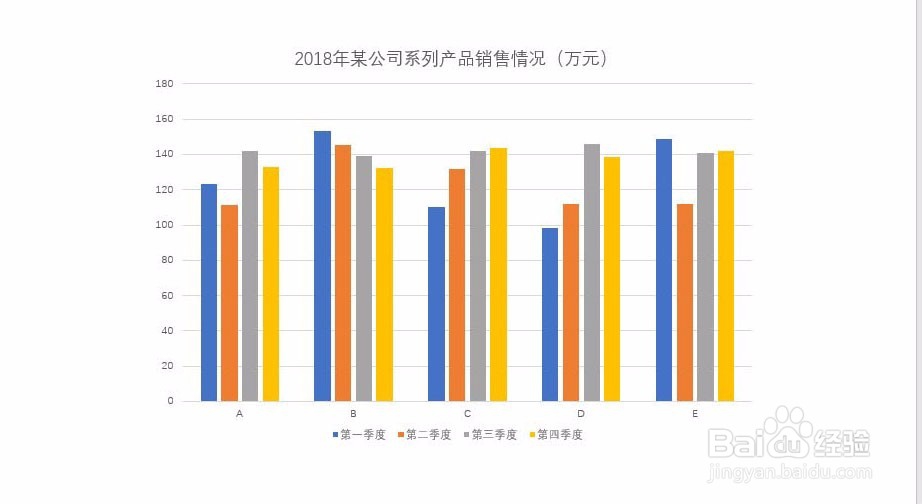 注意事项
注意事项
首先打开PPT,选择菜单栏中的【插入】——【图表】。
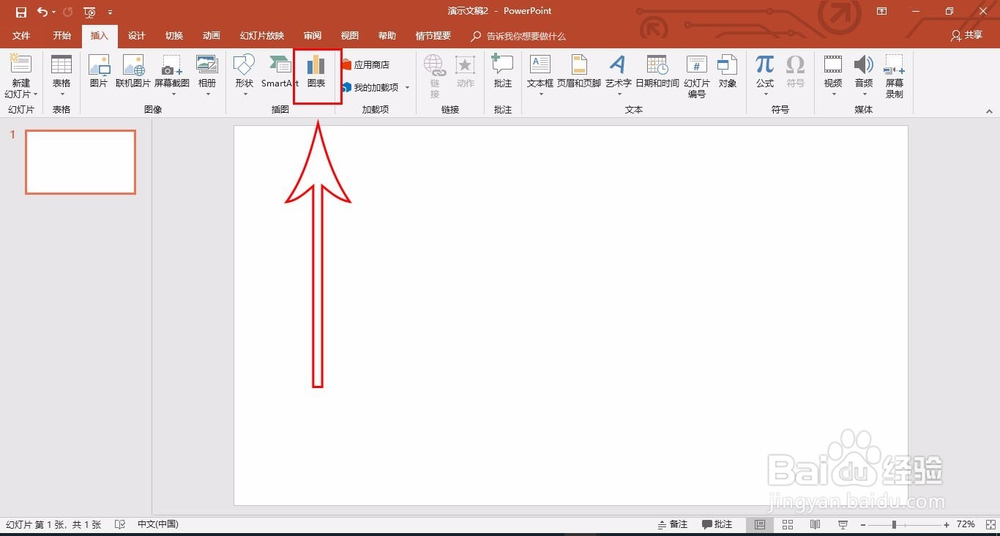 2/7
2/7在弹出的插入图表的窗口中选择你想插入的表格类型,然后点击确定。
 3/7
3/7接下来我们要编辑Microsoft PowerPoint中的图表,如下图所示,点击上方的图表。即编辑【PPT内部的Excel数据】。
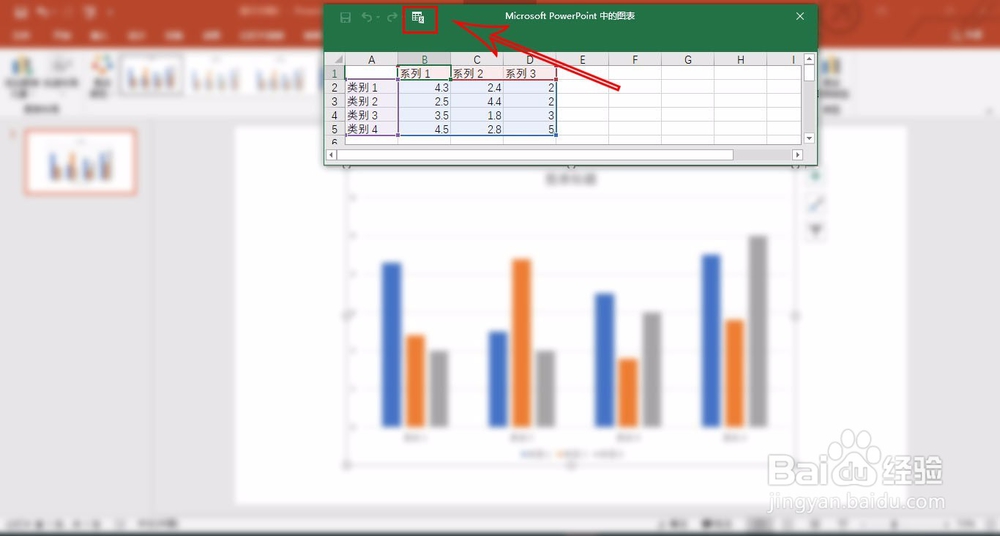
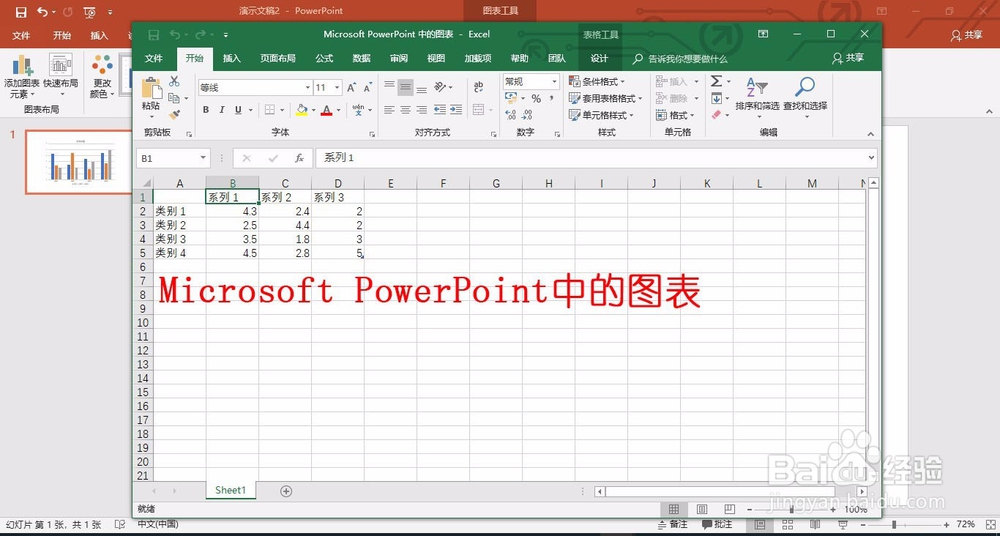 4/7
4/7然后我们另外打开想要导入的数据的Excel文件,并将该数据复制。
 5/7
5/7复制后粘贴到【PPT内部的Excel数据】,然后关闭Excel窗口。
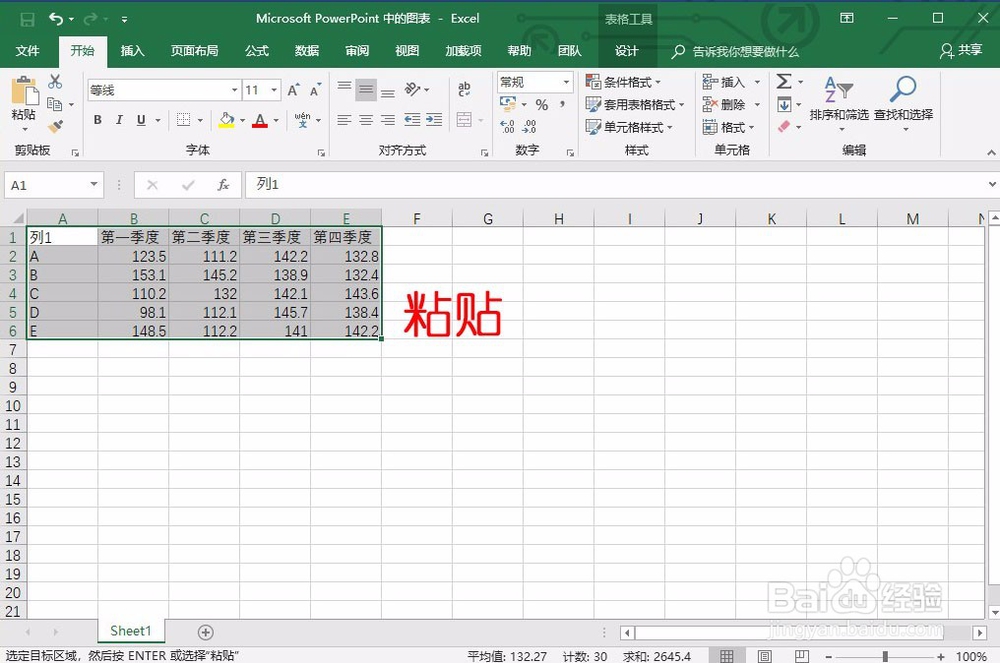 6/7
6/7返回到PPT,可以看到外部的Excel文件图表插入成功。
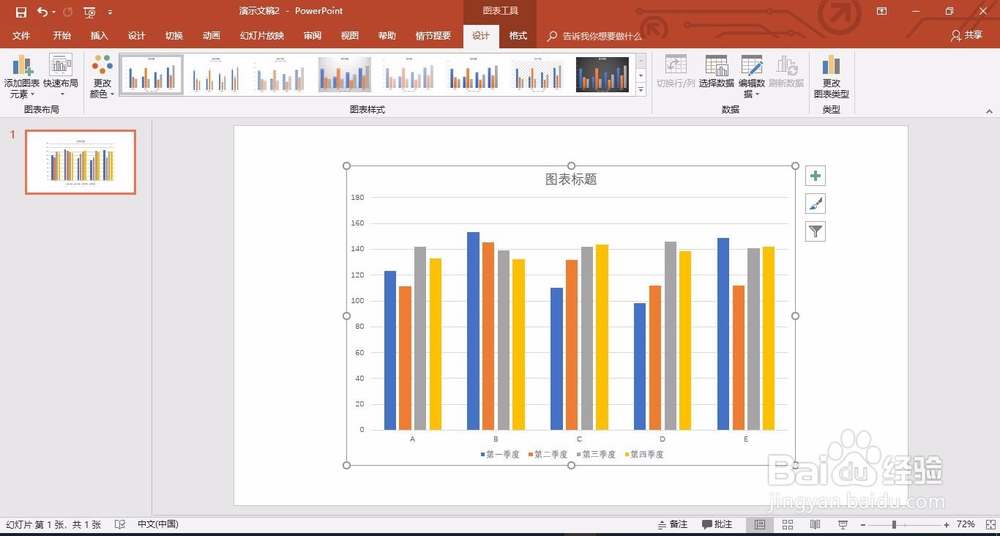 7/7
7/7最后编辑图表布局及图表信息,即完成导入。
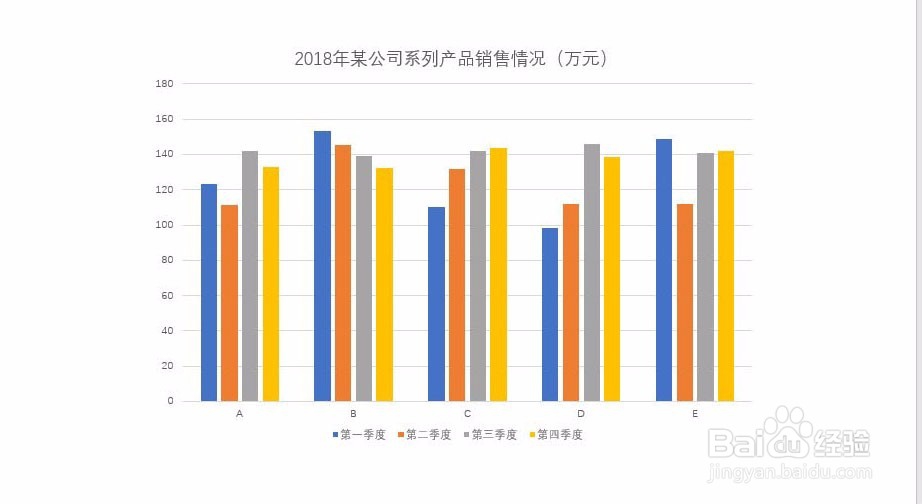 注意事项
注意事项该经验使用Microsoft Office PowerPoint 2016版本。
如果此经验对您有帮助的话,请点赞或投票哦!
PPT软件版权声明:
1、本文系转载,版权归原作者所有,旨在传递信息,不代表看本站的观点和立场。
2、本站仅提供信息发布平台,不承担相关法律责任。
3、若侵犯您的版权或隐私,请联系本站管理员删除。
4、文章链接:http://www.1haoku.cn/art_229468.html
上一篇:Word文档怎么批量删除分栏符?
下一篇:qq如何查看年度报告
 订阅
订阅